Ostettuani äskettäin Vizio Smart TV:n olohuoneeseeni, olin melko tyytyväinen älytelevision ja sen mukana tulleiden ominaisuuksien ja sovellusten yleiseen kokemukseen.
Yksi asia, joka hämmensi minua, oli kuitenkin se, että Vizio-kaukosäätimessäni ei ollut 'Valikko' -painiketta.
Olen tehokäyttäjä ja haluan säätää asetuksiani mieltymysteni mukaan muokkaamalla asetuksia, kuten Kirkkaus ja Kontrasti. En voinut tehdä tätä ilman Vizio Remote -kaukosäätimen Valikko-painiketta.
Selattuani Vizion asiakastukisivua ja selattuani blogeja ja viestejä Internetissä, tajusin, etten ollut ainoa, jota hämmensi kaukosäätimen Valikko-painikkeen puuttuminen.
Jos Vizio-kaukosäätimessä ei ole valikkoa, sinulla on todennäköisesti vanhempi versio kaukosäätimestä. Voit avata valikon vanhemmissa Vizio-kaukosäätimissä pitämällä Input- ja Volume Down -painikkeita painettuna yhdessä.
Voit ohjata televisiota myös muilla tavoilla, kuten Vizio SmartCast -sovelluksella, äänikomennoilla Chromecastin kautta tai jopa käyttää puhelintasi yleiskaukosäätimenä.
Käydään läpi erilaisia ratkaisuja.
Avaa valikko Vizio TV:n painikkeilla


Saattaa tuntua oudolta, että Vizio ei sisällyttänyt kaukosäätimeensä Menu-painiketta, koska tarvitset sitä useimpien television toimintojen käyttämiseen.
Ei ole selkeää vastausta siihen, miksi Vizio ei valinnut 'Valikko'-painiketta, mutta voit silti käyttää asetuksia yksinkertaisesti pitämällä 'Input'- ja 'Volume Down' -näppäimiä painettuna.
Tämä tuo esiin valikon, ja voit navigoida siinä suuntapainikkeilla.
Kuinka käyttää SmartCast-sovellusta
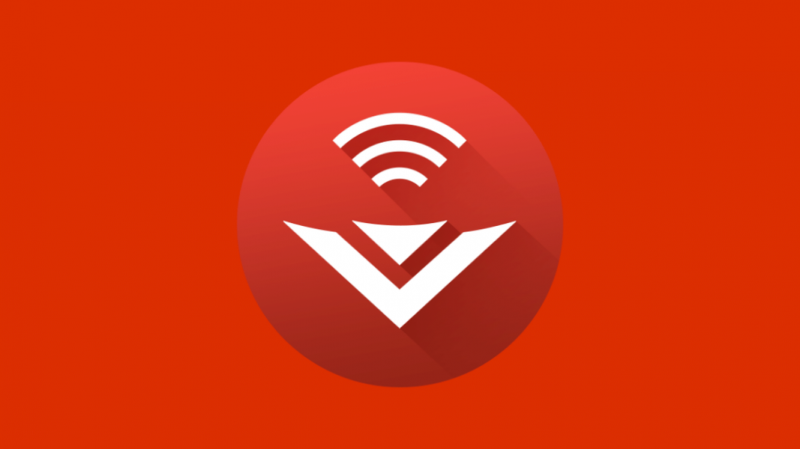
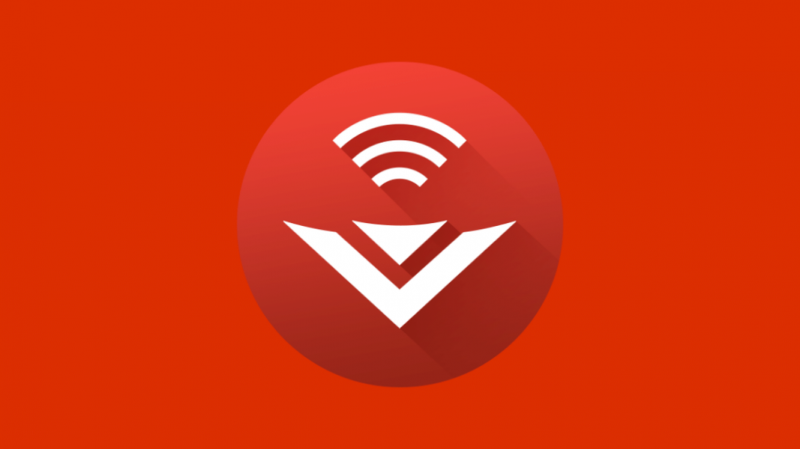
Toinen tapa on käyttää älypuhelinta television kaukosäätimenä.
Jos omistat Vizio-television, sinulla on todennäköisesti jo SmartCast-sovellus.
Avaa sovellus ja kun näet laitteesi, napsauta sen vieressä olevaa rataskuvaketta, niin se avaa älytelevisiosi asetukset.
Voit nyt tehdä muutoksia television asetuksiin sovelluksesta, ja ne näkyvät välittömästi televisiossasi.
Jos rataskuvake tai asetukset näkyvät vahingossa harmaana, varmista, että televisiosi on päällä ja yhdistetty verkkoon.
Varmista lisäksi, että SmartCast-sovellus ja televisio on päivitetty uusimpaan laiteohjelmistoon.
Ohjaa Vizio TV:täsi äänikomennoilla Chromecastiin/Google Homeen
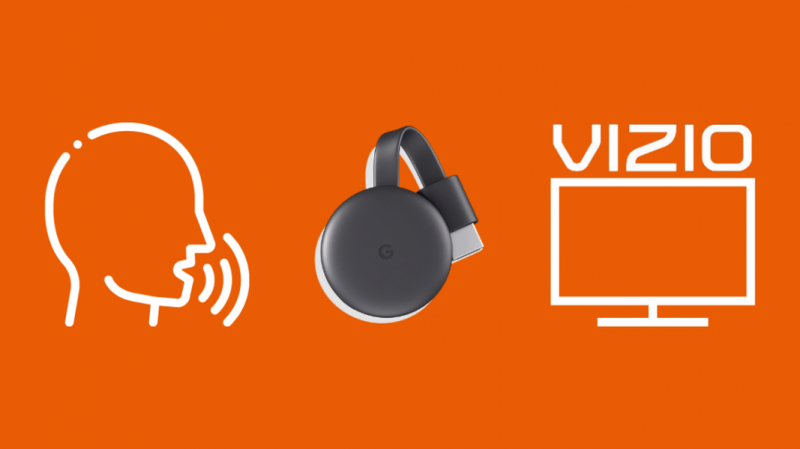
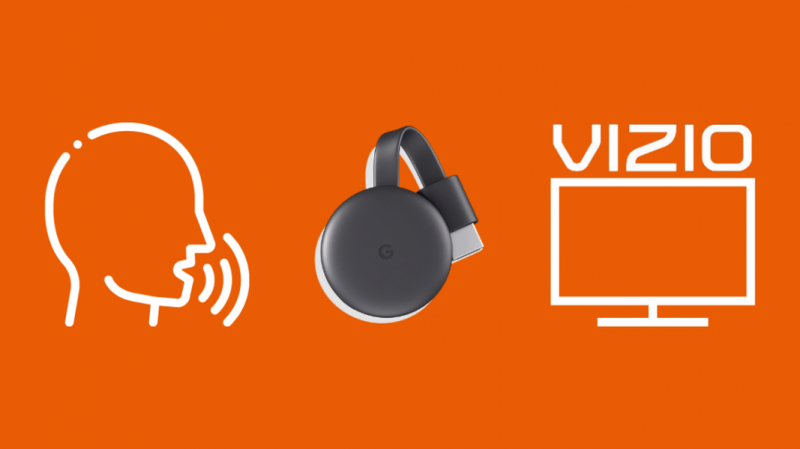
Jos omistat Chromecastin tai Google Home -laitteen, se helpottaa elämääsi.
Liitä vain Chromecast tai Google Home televisioosi, ja kun se on määritetty ja määritetty, sinun pitäisi pystyä ohjaamaan televisiota äänikomennoilla.
Se on yksinkertainen korjaus, ja sinun ei todennäköisesti tarvitse enää koskaan etsiä television kaukosäädintä sohvalta.
Käytä älypuhelinsovellusta, joka käyttää infrapunaa
Jos älypuhelimesi tukee infrapunaa, voit ladata kolmannen osapuolen yleisen kaukosäätimen sovelluksen, jonka avulla voit ohjata televisiota ja määrittää kaukosäätimen omien mieltymystesi mukaan.
Voit tarkistaa, tukeeko puhelimesi infrapunaa tarkistamalla puhelimesi tekniset tiedot valmistajan verkkosivustolta tai käyttöohjeesta.
Jos sinulla ei ole IR-ominaisuuksilla varustettua älypuhelinta, yleiskaukosäädin on seuraavaksi paras vaihtoehto.
Liitä Universal TV Remote Vizio TV:hen
Yleiskaukosäätimiä on laajalti saatavilla verkossa ja paikallisissa elektroniikkaliikkeissä.
Yhdistä kaukosäädin televisioon noudattamalla kaukosäätimen käyttöohjetta.
Kun kaukosäädin on liitetty pariksi, jotkin niistä antavat sinun määrittää kaukosäätimen painikkeet haluamallasi tavalla, kun taas toiset voivat olla valmiita.
Minkä tahansa hankitkin, yleiskaukosäätimet ovat erinomainen vaihtoehto jo olemassa olevan kaukosäätimen käytölle.
Lisäksi yleiskaukosäätimet voidaan yhdistää useiden laitteiden kanssa, jolloin eri kaukosäätimiä ei tarvita jokaiselle laitteelle.
Osta Vizio-kaukosäädin, jossa on valikkopainike
Jos Vizio-kaukosäätimessäsi ei ole 'Valikko'-painiketta, se on todennäköisesti vuodelta 2011 tai 2012.
Uudemmissa Vizio-kaukosäätimissä on valikkopainike, ja ne muodostavat pariliitoksen vanhempien laitteiden kanssa.
Koska asennusprosessi ei vaadi lisävaiheita, se tekee siitä helpomman vaihtoehdon kuin hankkia yleiskaukosäätimen ja ohjelmoida sen toimimaan televisiossasi.
Voit myös ostaa yleisen Vizio-kaukosäätimen, joka toimii kaikissa Vizio-laitteissa.
Ota yhteyttä tukeen


Jos otat yhteyttä Vizion asiakastuki , ne voivat auttaa sinua löytämään tavan päästä valikkoon ja muokata erilaisia asetuksia haluamallasi tavalla.
Johtopäätös
Lopuksi totean, että vanhemmissa Vizio-kaukosäätimissä ei ollut 'Valikko'-painiketta, mikä saattaa olla hämmentävää joillekin käyttäjille. Uudemmissa kaukosäätimissä niitä kuitenkin on.
Lisäksi älypuhelinsovellusta etsiessäsi voit myös katsoa Vizremotea, joka on kehitetty erityisesti Vizio-televisioille. Silti, koska se on vanha sovellus, se ei tue kaikkia uudempien sovellusten pikakuvakkeita ja ominaisuuksia.
Ja jos kaukosäätimesi vahingossa kuolee päällesi, Vizio TV:n sivulla tai takana pitäisi olla manuaaliset säätimet, joiden avulla pääset paristot tai kaukosäätimen vaihtoon.
Saatat myös nauttia lukemisesta:
- Sovellusten lataaminen Vizio TV:stä ilman V-painiketta: Helppo opas
- Vizio TV:si käynnistyy uudelleen: vianmääritys
- Vizio-TV-kanavat puuttuvat: kuinka korjata
- Kuinka nollata Vizio TV vaivattomasti sekunneissa
- Parhaat yleiskaukosäätimet Vizio-älytelevisioille
Usein Kysytyt Kysymykset
Kuinka pääsen Vizio Smart TV:n sovellusvalikkoon?
Avaa sovellusten kotivalikko painamalla Vizio-kaukosäätimen V-painiketta.
Miten pääsen Vizio TV:n asetuksiin?
Etsi laitteesi SmartCast-sovelluksesta ja napsauta sen vieressä olevaa rataskuvaketta. Tämä tuo esiin kaikki laitteen asetukset.
Mikä on Talkback Vizio TV:ssä?
Talkback-ominaisuus on tekstistä puheeksi -asetus, joka kertoo minkä tahansa kirjoitetun tekstin näytöllä. Tämä on erittäin hyödyllistä näkövammaisille tai ihmisille, joilla on huono näkö.
Kuinka nollaan Vizio SmartCastin?
Voit nollata SmartCast TV:n pitämällä television kyljessä olevia Input- ja Volume Down -painikkeita painettuna 10-15 sekunnin ajan. Näet ponnahdusikkunan, jossa sinua pyydetään vahvistamaan syöttämäsi oletusasetukset.
